'>
ليس لديك فكرة عن كيفية تشغيل اللاسلكي على طابعة HP الخاصة بك؟ لا تقلق! على الرغم من أنه ليس دائمًا بالسهولة التي تجعلك موادهم التسويقية تصدقها ، إلا أنه لا يزال قابلاً للتحقيق.
جرب هذه الطرق:
هي أقل 5 طرق مختلفة يمكنك من خلالها إعداد الاتصال اللاسلكي على طابعة HP الخاصة بك. قد لا تحتاج إلى تجربتها جميعًا ؛ فقط اعمل في طريقك إلى الأسفل حتى تجد ما يناسبك. من السهل جدًا اتباعها ، إجراءات خطوة بخطوة ، لذا يجب أن تنتهي في دقائق قليلة.
الخيار 1. الاتصال اللاسلكي التلقائي من HP
اختيار 2. معالج الإعداد اللاسلكي (طابعة مع شاشة عرض)
اختيار 3. WPS (إعداد حماية Wi-Fi)
اختيار 4. إعداد Windows
اختيار 5. اتصال كبل USB (طابعة بدون شاشة)
المكافأة: استكشاف الأخطاء وإصلاحها في اتصال طابعة HP اللاسلكية
الخيار 1: الاتصال اللاسلكي التلقائي من HP
يمكن لبعض الطابعات الأحدث توصيل طابعتك بشبكتك اللاسلكية تلقائيًا ، ولكن بدون أي كبلات أو إدخال إعدادات الشبكة اللاسلكية. لاستخدام هذه الطريقة ، لا يجب أن تكون طابعتك طرازًا جديدًا فحسب ، بل يجب أن يفي الكمبيوتر أيضًا بالمتطلبات التالية.
- يستخدم جهاز الكمبيوتر الخاص بك Windows 7/8/10.
- يستخدم جهاز الكمبيوتر الخاص بك اتصالاً لاسلكيًا بشبكتك ويمكن للكمبيوتر التحكم في المحول اللاسلكي.
- يستخدم جهاز الكمبيوتر الخاص بك عنوان IP ديناميكي. ( كيفية التحقق من عنوان IP الخاص بك)
لنبدأ الآن!
1) ابحث عن برنامج الطابعة وقم بتنزيله على ملف الموقع الرسمي . عليك تحديد طابعتك للعثور على الطابعة المناسبة. إذا لم تتمكن من العثور عليه ، يمكنك استشارة خدمة العملاء.
2) قم بتشغيل البرنامج.
3) قم بتشغيل الطابعة.
ملحوظة : ستكون الطابعة في وضع HP Auto Wireless Connect لمدة ساعتين. لذلك من الأفضل إنهاء العملية برمتها في غضون ساعتين.
4) في جهاز الكمبيوتر الخاص بك ، اتبع التعليمات التي تظهر على الشاشة حتى يُطلب منك نوع الاتصال.
5) حدد 'لاسلكي' ، ثم انقر فوق 'نعم ، أرسل إعدادات الاتصال اللاسلكي إلى الطابعة (مستحسن)'. ستختلف الصياغة وفقًا لطراز الطابعة ونظام تشغيل الكمبيوتر.
6) انتظر الاتصال ثم قم بإنهاء عملية الإعداد باتباع بقية التعليمات التي تظهر على الشاشة.
ملحوظة : يتطلب جزء من عملية الإعداد فصل جهاز الكمبيوتر الخاص بك مؤقتًا عن شبكتك اللاسلكية. خلال هذا الوقت لن يكون لديك اتصال بالإنترنت. تأكد من حفظ أي عمل أو تنزيلات عبر الإنترنت قبل متابعة طريقة الإعداد هذه.الخيار 2: معالج الإعداد اللاسلكي (طابعة مزودة بشاشة)
تحتاج هذه الطريقة إلى الركض من ملف لوحة تحكم الطابعة . لذلك فهي غير متوفرة للطابعة بدون شاشة تعمل باللمس.
1) افتح طابعتك واضغط على أيقونة الشبكة اللاسلكية أو انتقل إلى شبكة الاتصال قائمة طعام.
2) تحديد الإعدادات اللاسلكية ثم اضغط على معالج الإعداد اللاسلكي . قد يتم الوصول إلى الإعدادات بشكل مختلف وفقًا لطراز المنتج. إذا لم تتمكن من العثور عليه ، يمكنك الاتصال بخدمة العملاء للحصول على المساعدة.
3) اتبع الخطوات التي تظهر على شاشة الطابعة الخاصة بك.
4) حدد اسم الشبكة اللاسلكية الخاصة بك واضغط التالي. إذا لم تتمكن من رؤية اسم شبكتك ، يمكنك التمرير لأسفل وإدخال الاسم الكامل لشبكتك للعثور عليها.
5) أدخل كلمة مرور شبكتك اللاسلكية.
6) صحافة حسنا لتأكيد الإعدادات.
الخيار 3: WPS (إعداد محمي بتقنية Wi-Fi)
تتطلب هذه الطريقة أن تدعم طابعتك وضع زر WPS ، ويجب أن يحتوي جهاز التوجيه اللاسلكي على زر ضغط WPS فعلي.
1) افتح طابعتك وابدأ وضع زر الضغط WPS عليها. النماذج المختلفة لها طرق مختلفة لبدء وضع WPS. يمكنك استشارة خدمة العملاء إذا كنت لا تعرف كيف.
2) في غضون دقيقتين ، اضغط على زر WPS على جهاز التوجيه اللاسلكي الخاص بك.

الخيار 4: إعداد Windows
1) على لوحة المفاتيح ، اضغط على مفتاح Windows (عليها شعار Windows) + أنا سويا.
2) انقر الأجهزة .
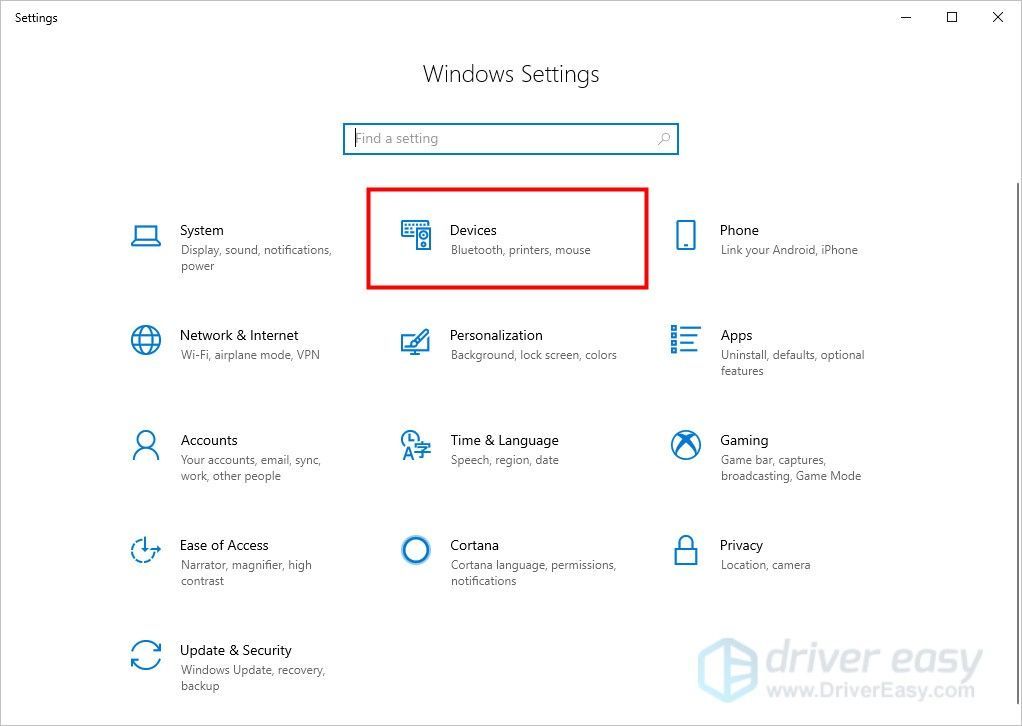
3) قم بتشغيل الطابعة وانتقل إلى ملف شبكة الاتصال قائمة طعام.
4) في طابعتك ، حدد اسم الشبكة اللاسلكية الخاصة بك وأدخل كلمة المرور لتوصيلها بشبكة Wi-Fi يدويًا. قد يتم الوصول إلى الإعدادات بشكل مختلف وفقًا لطراز المنتج. إذا كنت لا تعرف كيفية الدخول ، يمكنك الاتصال بخدمة العملاء للحصول على المساعدة.
5) العودة إلى جهاز الكمبيوتر الخاص بك. تحت الطابعات والماسحات الضوئية علامة التبويب ، انقر فوق ' + زر '.
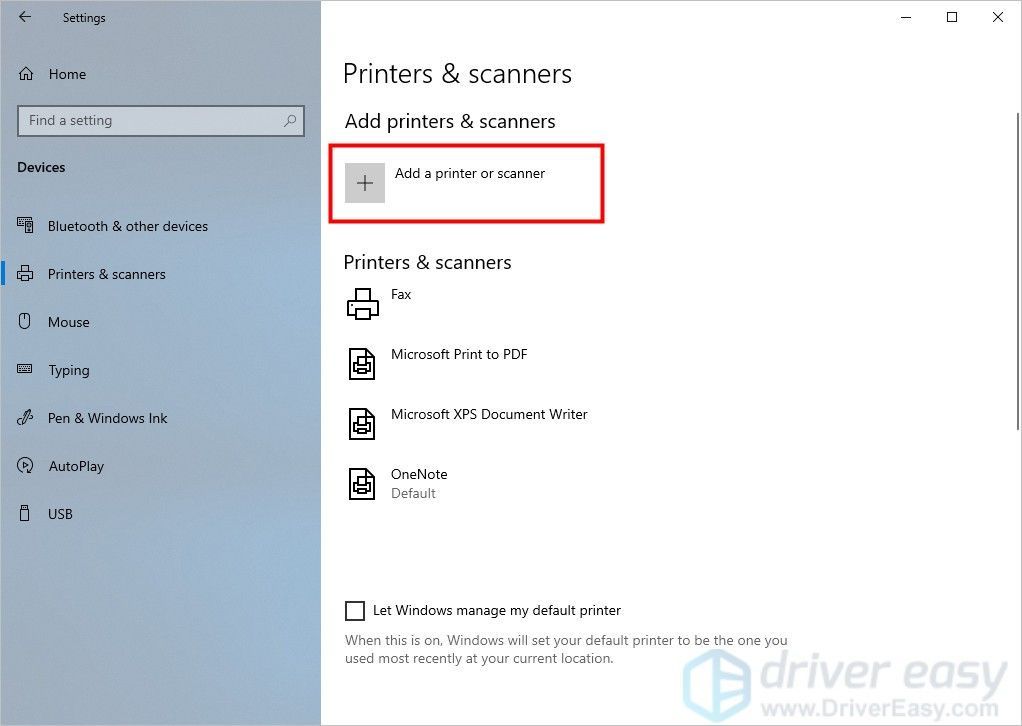
6) حدد الطابعة من النتائج وانقر اضف جهاز . يجب أن تكون على ما يرام.
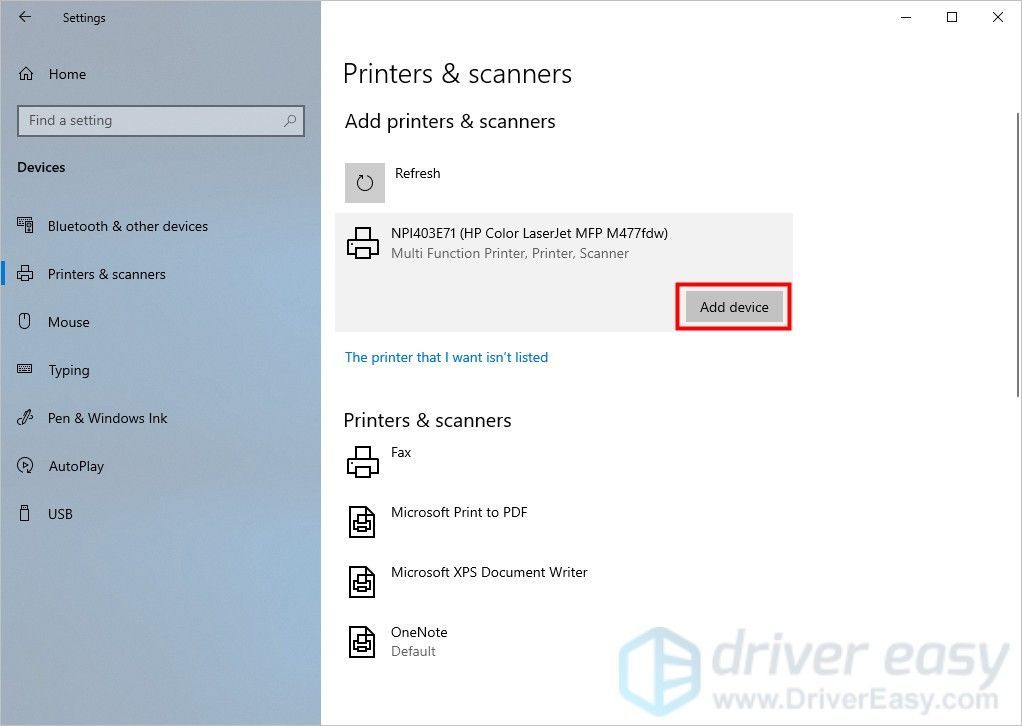
الخيار 5: اتصال كبل USB (طابعة بدون شاشة)
هذه الطريقة للطابعة بدون شاشة. لإعداد اتصال لاسلكي ، ستحتاج إلى كبل USB لبضع دقائق. بعد الإعداد ، لست بحاجة إليه بعد الآن.
1) افتح طابعتك.
2) قم بتوصيل كبل USB بين الكمبيوتر والطابعة.
3) ابحث عن برنامج الطابعة وقم بتنزيله على ملف الموقع الرسمي . عليك تحديد طابعتك للعثور على الطابعة المناسبة. يمكنك استشارة خدمة العملاء إذا لم تتمكن من العثور عليها.
4) قم بتشغيل تثبيت برنامج الطابعة واتبع الإرشادات التي تظهر على الشاشة.
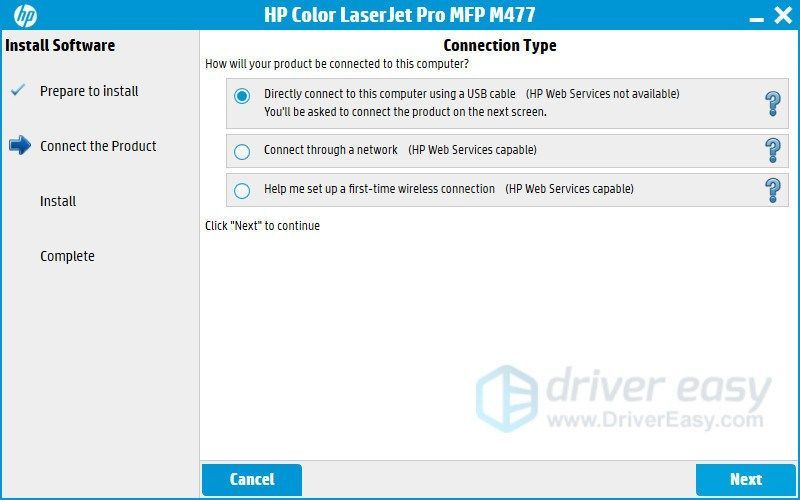
المكافأة: استكشاف الأخطاء وإصلاحها في اتصال طابعة HP اللاسلكية
أحد أكثر أسباب المشكلات شيوعًا في اتصال طابعة HP اللاسلكية هو برنامج تشغيل طابعة لاسلكية HP قديم أو معيب.
هناك طريقتان يمكنك من خلالهما الحصول على برامج التشغيل المناسبة لطابعتك: يدويًا أو تلقائيًا.
تحديث برنامج التشغيل اليدوي - يمكنك تحديث برامج التشغيل يدويًا من خلال الانتقال إلى موقع الشركة المصنعة للطابعة ، والبحث عن أحدث برنامج تشغيل صحيح. تأكد من اختيار برامج التشغيل المتوافقة مع إصدار Windows الخاص بك فقط.
التحديث التلقائي لبرنامج التشغيل - إذا لم يكن لديك الوقت أو الصبر أو مهارات الكمبيوتر لتحديث الفيديو ومراقبة برامج التشغيل يدويًا ، فيمكنك بدلاً من ذلك القيام بذلك تلقائيًا باستخدام سهولة القيادة . سوف يتعرف Driver Easy تلقائيًا على نظامك ويعثر على برامج التشغيل الصحيحة لطابعة HP اللاسلكية بالضبط ، وإصدار Windows الخاص بك ، وسوف يقوم بتنزيلها وتثبيتها بشكل صحيح:
1) تحميل وتثبيت برنامج Driver Easy.
2) قم بتشغيل Driver Easy وانقر فوق إفحص الآن زر. سيقوم Driver Easy بعد ذلك بفحص جهاز الكمبيوتر الخاص بك واكتشاف أي مشكلات في برامج التشغيل.
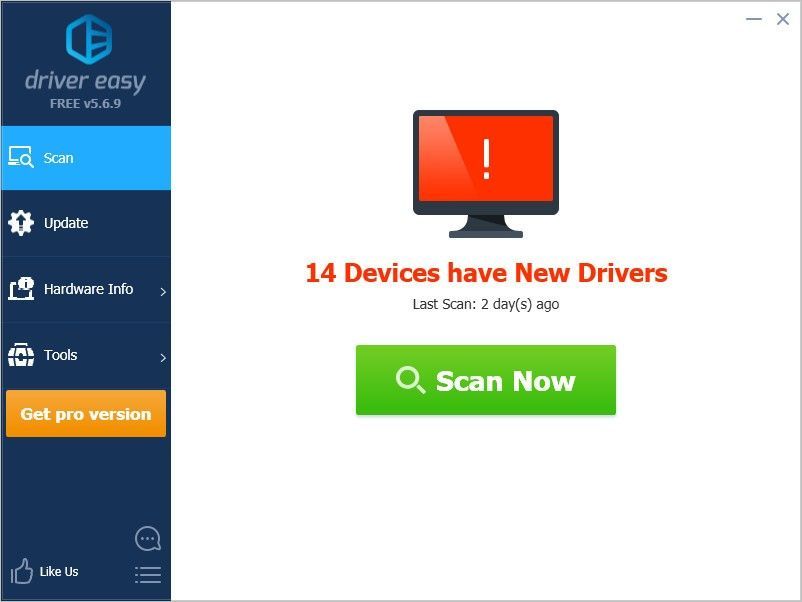
3) انقر على تحديث الزر الموجود بجوار برنامج تشغيل طابعة HP لتنزيل الإصدار الصحيح من برنامج التشغيل هذا تلقائيًا ، ثم يمكنك تثبيته يدويًا (يمكنك القيام بذلك باستخدام مجانا الإصدار).
أو انقر فوق تحديث الجميع لتنزيل وتثبيت الإصدار الصحيح من جميع برامج التشغيل المفقودة أو القديمة على نظامك تلقائيًا. (هذا يتطلب نسخة للمحترفين نسخة للمحترفين نسخة للمحترفين نسخة للمحترفين والذي يأتي مع دعم كامل وضمان استرداد الأموال لمدة 30 يومًا. سيُطلب منك الترقية عند النقر فوق تحديث الجميع .)

نأمل أن تجد هذه المقالة مفيدة. إذا كان لديك أي اقتراحات أو أسئلة ، فنحن نرحب بك لترك التعليقات أدناه.




![[ستجد حلاً] Microsoft Flight Simulator 2020 عالق عند التحقق من وجود تحديثات](https://letmeknow.ch/img/knowledge/61/microsoft-flight-simulator-2020-stuck-checking.jpg)

